重新排列、禁用和删除 iPhone 主屏幕页面的方法
来源:云东方
时间:2023-11-29 09:04:13 450浏览 收藏
来到golang学习网的大家,相信都是编程学习爱好者,希望在这里学习文章相关编程知识。下面本篇文章就来带大家聊聊《重新排列、禁用和删除 iPhone 主屏幕页面的方法》,介绍一下,希望对大家的知识积累有所帮助,助力实战开发!
在 iOS 中,Apple 允许您禁用 iPhone 上的单个主屏幕页面。还可以重新排列主屏幕页面的顺序,并直接删除页面,而不仅仅是禁用它们。这是它的工作原理。

如何重新排列主屏幕页面
- 触摸并按住主屏幕上的空格可进入抖动模式。
- 轻点代表主屏幕页面的圆点行。
- 在显示的主屏幕网格中,轻触并拖动页面以将其相对于其他页面重新排列。其他人会移动以响应您的拖拽动作。
- 当您对新排列感到满意时,点击屏幕右上角的“完成”,然后再次点击“完成”以退出抖动模式。
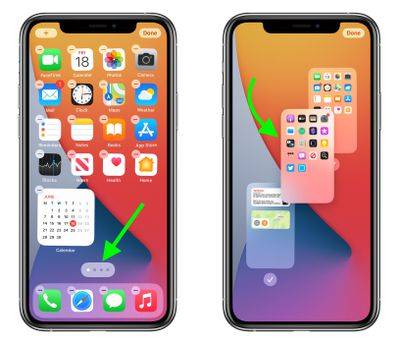
如何禁用或删除主屏幕页面
- 触摸并按住主屏幕上的空格可进入抖动模式。
- 轻点代表主屏幕页面的圆点行。
- 在出现的主屏幕网格中,轻点页面旁边的复选标记以取消选中/禁用该页面,或轻点页面左上角的减号 (–) 图标以将其删除,然后轻点提示中的“删除”进行确认。
- 完成后,点击屏幕右上角的完成。

如果停用主屏幕页面,您可以通过再次轻点该页面旁边的复选标记图标来重新启用它,以便重新显示该复选标记。删除主屏幕页面时,页面上的 App 不会被删除,而是保留在 App 资源库中。如果要将它们重新添加到主屏幕,则必须将它们拖出应用程序库。
文中关于删除,屏幕,页面的知识介绍,希望对你的学习有所帮助!若是受益匪浅,那就动动鼠标收藏这篇《重新排列、禁用和删除 iPhone 主屏幕页面的方法》文章吧,也可关注golang学习网公众号了解相关技术文章。
声明:本文转载于:云东方 如有侵犯,请联系study_golang@163.com删除
相关阅读
更多>
-
501 收藏
-
501 收藏
-
501 收藏
-
501 收藏
-
501 收藏
最新阅读
更多>
-
141 收藏
-
355 收藏
-
270 收藏
-
332 收藏
-
439 收藏
-
409 收藏
-
157 收藏
-
354 收藏
-
378 收藏
-
479 收藏
-
304 收藏
-
474 收藏
课程推荐
更多>
-

- 前端进阶之JavaScript设计模式
- 设计模式是开发人员在软件开发过程中面临一般问题时的解决方案,代表了最佳的实践。本课程的主打内容包括JS常见设计模式以及具体应用场景,打造一站式知识长龙服务,适合有JS基础的同学学习。
- 立即学习 543次学习
-

- GO语言核心编程课程
- 本课程采用真实案例,全面具体可落地,从理论到实践,一步一步将GO核心编程技术、编程思想、底层实现融会贯通,使学习者贴近时代脉搏,做IT互联网时代的弄潮儿。
- 立即学习 516次学习
-

- 简单聊聊mysql8与网络通信
- 如有问题加微信:Le-studyg;在课程中,我们将首先介绍MySQL8的新特性,包括性能优化、安全增强、新数据类型等,帮助学生快速熟悉MySQL8的最新功能。接着,我们将深入解析MySQL的网络通信机制,包括协议、连接管理、数据传输等,让
- 立即学习 500次学习
-

- JavaScript正则表达式基础与实战
- 在任何一门编程语言中,正则表达式,都是一项重要的知识,它提供了高效的字符串匹配与捕获机制,可以极大的简化程序设计。
- 立即学习 487次学习
-

- 从零制作响应式网站—Grid布局
- 本系列教程将展示从零制作一个假想的网络科技公司官网,分为导航,轮播,关于我们,成功案例,服务流程,团队介绍,数据部分,公司动态,底部信息等内容区块。网站整体采用CSSGrid布局,支持响应式,有流畅过渡和展现动画。
- 立即学习 485次学习
